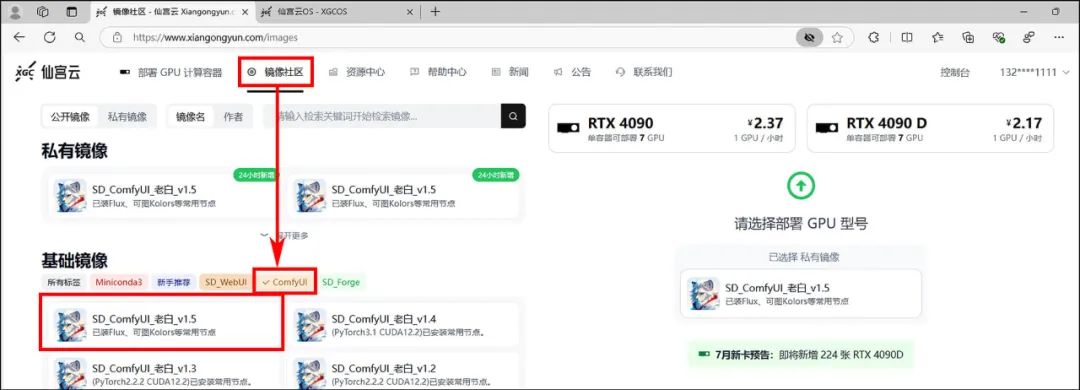前言 {#前言}
上节课讲解了如何在windows平台搭建Stable Diffusion的webui启动器,是网上秋叶大神做的一款启动器,如果没有安装的可以看我上一篇文章Stable Diffusion安装,而当你已经可以启动我们的启动器进入webui界面看到如下界面,说明你已经成功了99%,而最后1%就是你面对一堆参数,和一堆插件苦恼的过程,好了这篇文章足以解决你最后1%的困扰。全网首发,确定不来看看嘛?
前期准备 {#前期准备}
打开你的Stable Diffusion,出现如下图所示

操作讲解 {#操作讲解}
各模型讲解以及安装位置 {#各模型讲解以及安装位置}
1、Stable Diffusion 模型
常见大小2-8G,这个模型就是我们常用到的一些主模型,也是非常关键的一种模型,包含了很多场景素材,所以体积很大,其它模型都是在它基础上做一些细节的定制,大家可以去各种平台下载例如:liblib,吐司,c站等,也可以在绘世这个启动器平台如下图下载模型,上面的一些模型,大家自行浏览器搜索 
切换方式

2、 lora模型
微调模型,主要用来定制人物,轻巧,训练高效,常见格式80M左右日常一些是144M, 
切换方式
首先点击右上角生成下方如下如所示按钮,然后再点击lora选择相应lora


3、VAE模型
美化模型: 主要用来美化图片色彩,很多大模型已经自带 
切换方式

4、Embedding模型,Hypernetwork模型
Embedding模型-嵌入模型:主要用来调教文本理解能力 Hypernetwork模型-超网络模型:主要用来定制画风、风格 
切换方式,同类上面lora切换方式,这里不多说了
插件讲解以及安装位置 {#插件讲解以及安装位置}
1、 安装位置

如何快速关闭其中一个插件,如下图取消勾选,重启整个软件,将启动器后台叉掉就行了

2、各插件的大概意思和使用场景
这边我给大家归类了,相应的插件以及安装包还有小志自制的一些lora大家可以加入qq交流群365902437获取 
 51工具盒子
51工具盒子